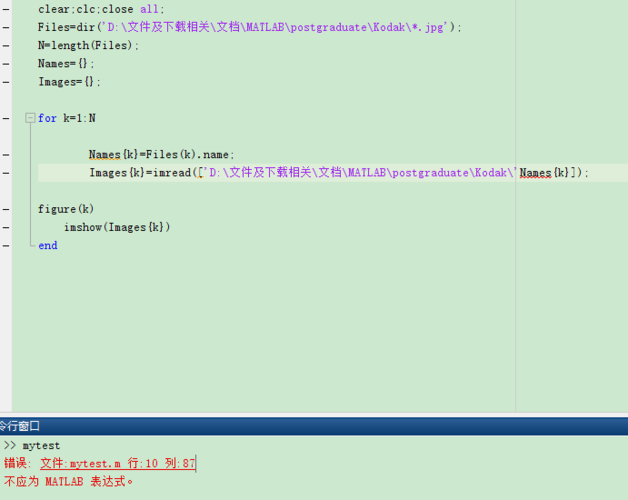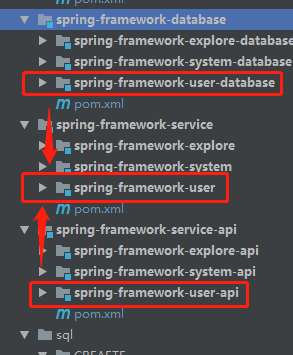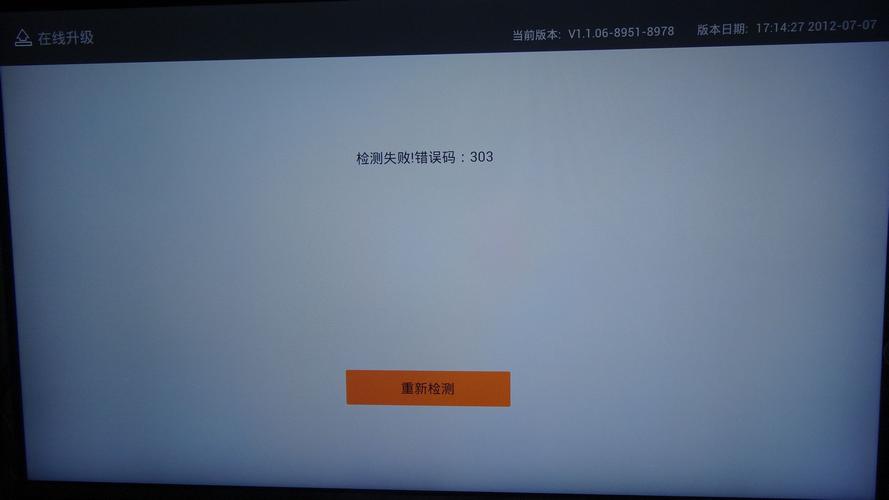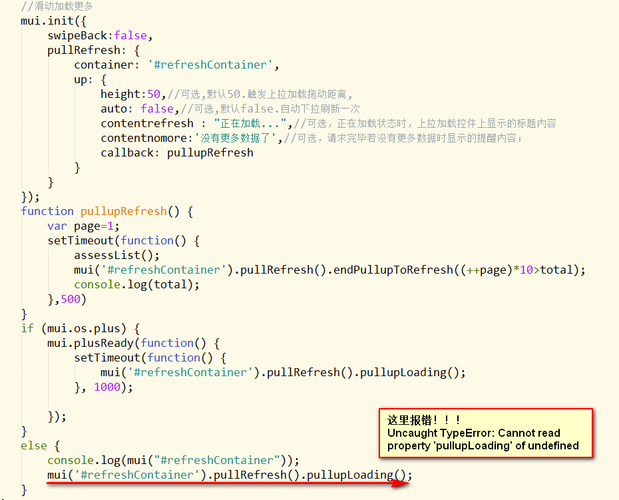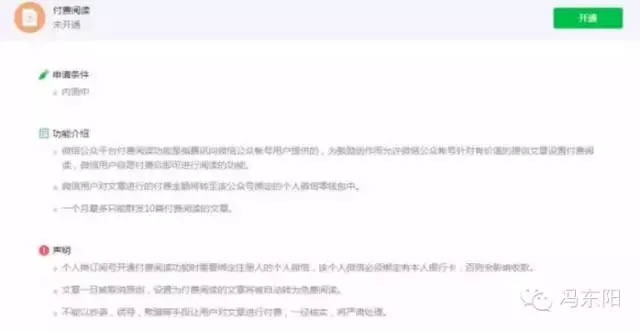在使用Eclipse进行Git操作时,可能会遇到各种拉取(pull)错误,这些错误可能是由多种因素引起的,包括但不限于网络问题、权限限制、版本冲突、配置错误等,下面将详细探讨一些常见的Eclipse拉取Git报错及其可能的解决方案。
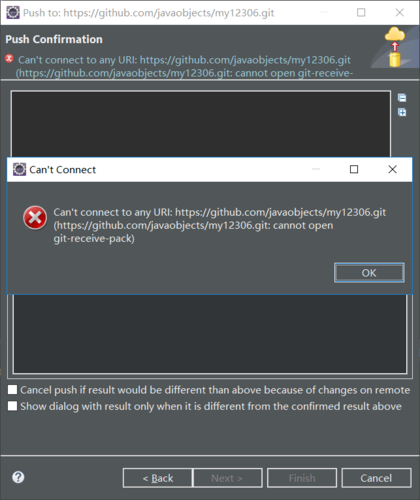
当你在Eclipse中遇到拉取Git错误时,错误信息通常会显示在Eclipse的"Error Log"视图中,以下是一些常见错误及其解决方法:
1、网络连接错误
如果你在拉取时遇到网络连接问题,可能会看到类似“connection timed out”或“ unable to access”的错误信息,这种情况下,你可以尝试以下方法:
检查你的网络连接是否正常。
确认Git服务器地址是否正确,没有拼写错误。
检查是否有防火墙或代理设置阻止了你的连接,在Eclipse中配置正确的代理设置。
尝试直接在命令行中使用Git命令来拉取,看是否能成功,以此来排除Eclipse的插件或配置问题。
2、权限问题
权限错误可能表现为“Permission denied”或“Authentication failed”,这些错误通常发生在没有正确设置用户权限时。
确认你是否有权限访问该Git仓库。
检查Eclipse中Git仓库的用户凭据是否正确。
如果使用SSH密钥,确保Eclipse可以访问到正确的私钥文件。
3、版本冲突
当本地更改与远程仓库中的更改冲突时,拉取操作可能会失败,这种情况下,你可能需要手动解决冲突。
在Eclipse中打开"Team Synchronize"视图,检查冲突的文件。
使用Eclipse提供的合并工具来合并更改。
如果合并冲突无法在Eclipse中解决,可以在命令行中使用git mergetool命令。
4、配置错误
Git配置错误可能导致Eclipse无法正确执行拉取操作。
检查Eclipse中的Git配置是否与本地Git配置一致。
确认是否正确设置了Git的全局用户名和邮箱。
如果使用的是不同版本的Git,确保Eclipse中的Git插件版本与本地安装的Git版本兼容。
5、拉取特定分支错误
当你尝试拉取一个不存在的分支时,会看到错误信息。
确认你想要拉取的分支名是否正确。
如果分支名或引用确实存在,检查远程仓库上是否有该分支。
6、钩子脚本错误
如果仓库使用了钩子脚本(precommit、prepush等),可能会在拉取时出现错误。
确认钩子脚本是否有错误。
尝试在命令行中执行相同的操作,查看钩子脚本是否会导致错误。
7、文件锁定错误
在Windows系统中,如果文件被操作系统或其他程序锁定,可能会导致拉取失败。
确认Eclipse中没有打开任何与Git仓库相关的文件。
重启Eclipse或电脑,以释放任何可能被锁定的资源。
8、Eclipse插件问题
Eclipse中的Git插件可能出现问题,导致无法正常执行操作。
确保Eclipse的Git插件是最新的。
重启Eclipse,有时可以解决临时性的插件问题。
如果问题持续存在,尝试重装或更新Git插件。
9、查看详细错误日志
如果以上方法都不能解决问题,你应该查看Eclipse的错误日志视图,找到详细的错误信息,这些日志通常会包含堆栈跟踪,有助于诊断问题。
在处理任何Git相关问题时,记录命令行操作的结果和错误信息是非常有帮助的,因为它们可以为解决问题提供额外的上下文信息。
解决Eclipse中拉取Git时的错误,需要你仔细检查多个方面,包括网络连接、权限设置、版本冲突、配置选项、钩子脚本、文件锁定和Eclipse插件状态,通过逐一排查并应用上述建议,你应该能够解决大多数在Eclipse中拉取Git仓库时遇到的错误。